Comment créer un formulaire de candidature au collège dans WordPress [Modèle]
Publié: 2020-11-23Voulez-vous créer un formulaire de demande d'admission à l'université dans WordPress ?
Un formulaire de candidature en ligne peut aider les étudiants potentiels à envoyer tous les détails et informations personnelles dont vous avez besoin pour voir s'ils conviendraient à votre école. Et, cela peut aider à inciter plus de gens à postuler.
Donc, dans cet article, nous vous expliquerons comment créer facilement un formulaire de demande d'admission à l'université à partir d'un modèle pour votre site WordPress.
Utilisez le modèle de formulaire de candidature au collège maintenant
Conseils pour un formulaire de candidature au collège dans WordPress
Placer un formulaire de demande d'admission à l'université sur votre site Web WordPress est un must si vous cherchez à attirer de nouveaux étudiants dans votre établissement d'enseignement supérieur.
De nos jours, les étudiants et les parents s'attendent à ce que les collèges et les universités soient en phase avec leur temps et n'attendraient rien de moins que de pouvoir postuler en ligne.
Ainsi, vous savez probablement déjà que vous avez besoin d'un formulaire de demande d'admission au collège sur votre site Web. Mais vous ne savez peut-être pas par où commencer.
Eh bien, voici quelques bons conseils à prendre en compte lors de la création de votre formulaire de demande d'admission à l'université.
- Gardez la demande aussi courte que possible - Personne ne s'attend à ce qu'un formulaire de demande d'admission au collège soit rempli dans un champ ou deux. Mais plus vous pouvez être bref, meilleures sont les chances que les gens restent et le remplissent. Essayez d'utiliser une logique conditionnelle et des formulaires en plusieurs étapes pour vous aider à maintenir un taux de conversion élevé de vos formulaires de demande d'admission à l'université.
- Acceptez les paiements en ligne — Lorsque vous prenez vos frais de demande immédiatement via votre formulaire, vous êtes assuré d'obtenir les fonds. C'est une bonne idée de les retirer par voie électronique plutôt que par la poste avec un chèque.
- Faites en sorte qu'il soit beau — Si vous ciblez un public plus jeune avec votre formulaire de demande d'admission à l'université, vous voulez vous assurer que votre formulaire a l'air moderne et qu'il fonctionne bien.
- Utilisez un champ de téléchargement de fichiers - Si vous demandez des documents tels que des essais formatés ou des relevés de notes du secondaire, assurez-vous d'utiliser les téléchargements de fichiers d'acceptation sur votre formulaire. Vous pouvez même combiner notre 1er conseil avec celui-ci et exiger le paiement sur un formulaire de téléchargement de fichier.
Et ensuite, nous vous expliquerons pas à pas comment créer un formulaire de demande d'admission à l'université dans WordPress. Et, vous pouvez appliquer les conseils que vous venez d'apprendre pour rendre votre formulaire aussi réussi que possible.
Comment créer un formulaire de candidature au collège dans WordPress (avec un modèle)
Le plugin WPForms permet de créer très facilement presque tous les types de formulaires WordPress dont vous avez besoin. Voyons ce que vous devrez faire pour remplir un formulaire de demande d'admission à l'université :
- Installer et activer le plugin WPForms
- Concevez votre formulaire de demande d'admission au collège
- Configurez vos paramètres de formulaire
- Configurer les notifications de formulaire de candidature
- Configurez la date de clôture de votre formulaire de demande
- Publiez votre formulaire de candidature
Commençons par installer le plugin.
Étape 1 : Installer et activer le plugin WPForms
Pour commencer, installez et activez le plugin WPForms sur votre site Web.
Si vous avez besoin d'aide, consultez ce guide du débutant pour installer un plugin dans WordPress.
Ensuite, installons 2 modules complémentaires WPForms. Allez-y et cliquez sur WPForms » Addons .

Maintenant, installons et activons le module complémentaire Forms Template Pack. Cet addon vous donne accès à plus de 100 modèles de formulaires, y compris le modèle de formulaire de candidature au collège que nous utiliserons.
Cliquez donc sur le bouton Installer le module complémentaire sous le module complémentaire de pack de modèles de formulaires pour l'installer.
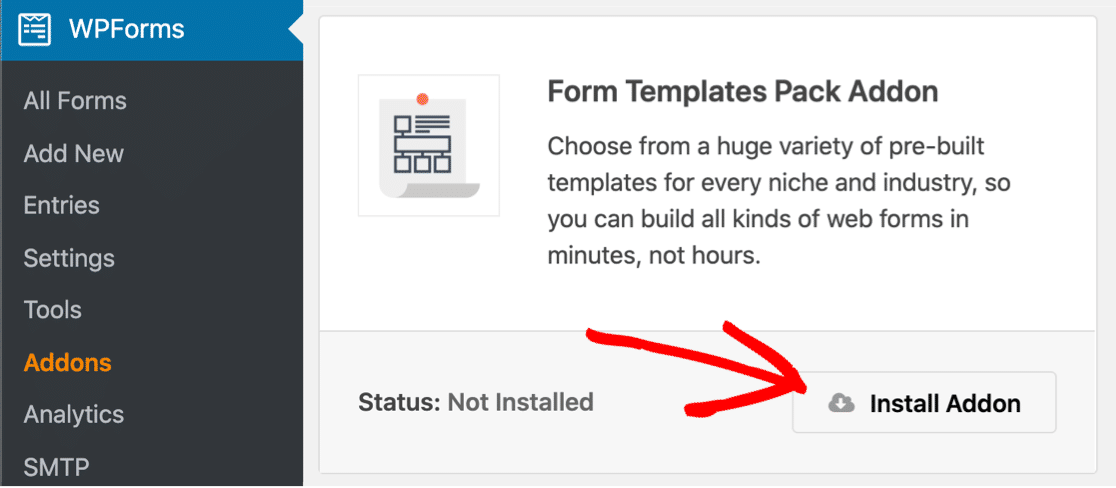
Maintenant, restez sur cette page et installez ensuite le module complémentaire Form Locker. Nous l'utiliserons pour donner à notre formulaire de candidature au collège une date limite afin qu'il se ferme automatiquement après une date et une heure définies que vous choisissez. Plutôt cool, non ?
Faites défiler jusqu'au module complémentaire Form Locker et cliquez sur le bouton Installer le module complémentaire .
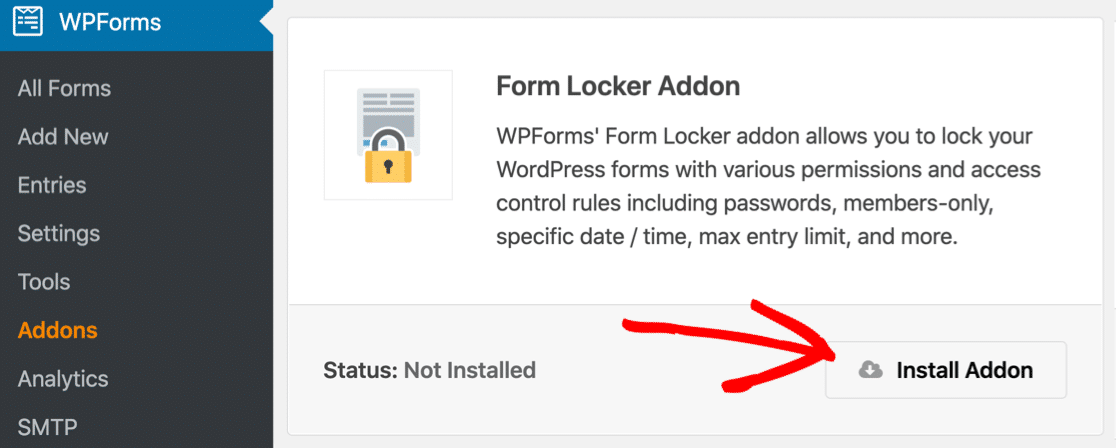
Super, vous êtes prêt. Ouvrons ensuite le modèle de formulaire de candidature au collège.
Étape 2: Concevez votre formulaire de demande d'admission au collège
La création de formulaires est si facile avec WPForms. Et parce que vous avez déjà installé le module complémentaire Modèles de formulaires, la plupart du travail de conception du formulaire est déjà fait pour vous !
Utilisons donc le modèle de formulaire de demande d'admission au Collège pour accélérer les choses.
Depuis votre tableau de bord WordPress, allez dans le panneau de gauche et cliquez sur WPForms » Ajouter un nouveau .
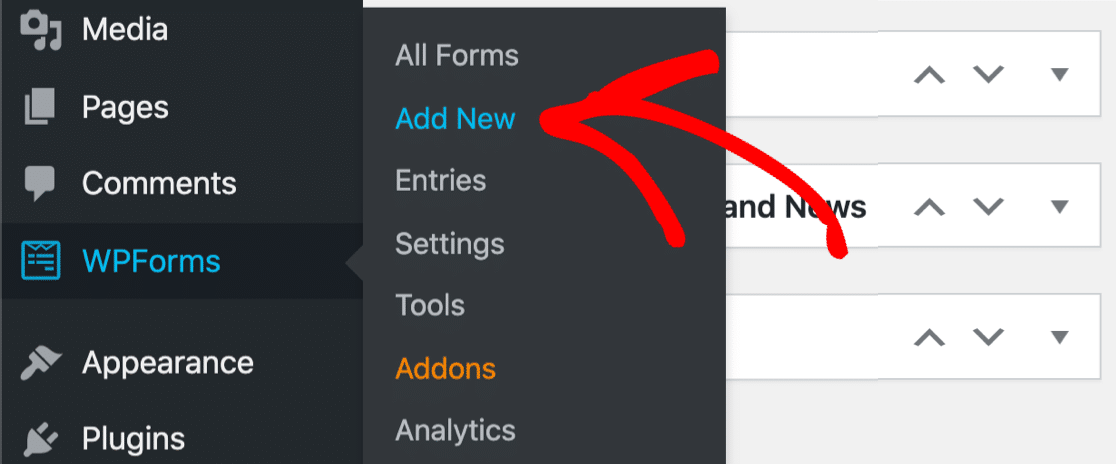
Le générateur de formulaire s'ouvrira dans une fenêtre plein écran. Allez-y et nommez votre formulaire dans la zone Nom du formulaire.
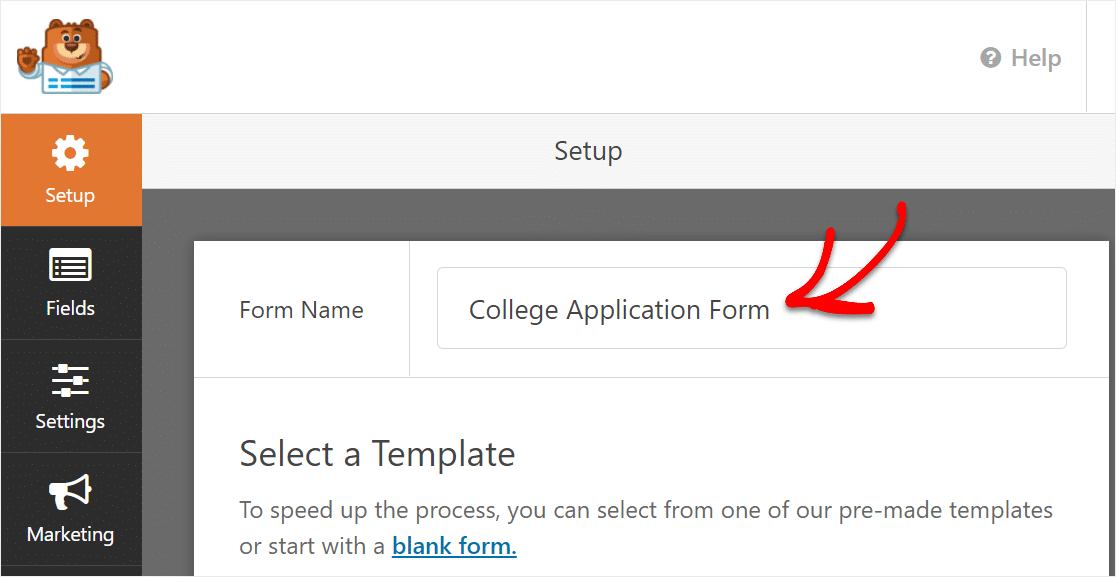
Ensuite, faites défiler jusqu'à la section Modèles supplémentaires . Cette zone contient tous les modèles fournis avec le module complémentaire Modèles de formulaire.
Allez-y et recherchez « collège ». Cliquez ensuite sur le modèle de formulaire de demande d'admission au collège pour l'ouvrir.
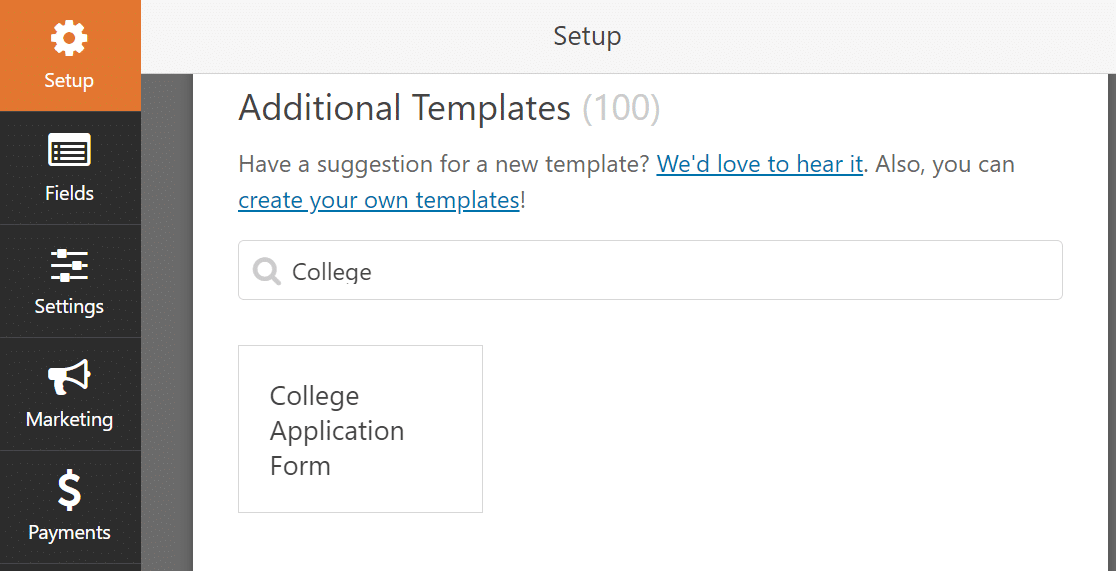
Vous avez ceci ! Le modèle s'ouvrira dans le générateur de formulaires afin que vous puissiez vous mettre au travail.
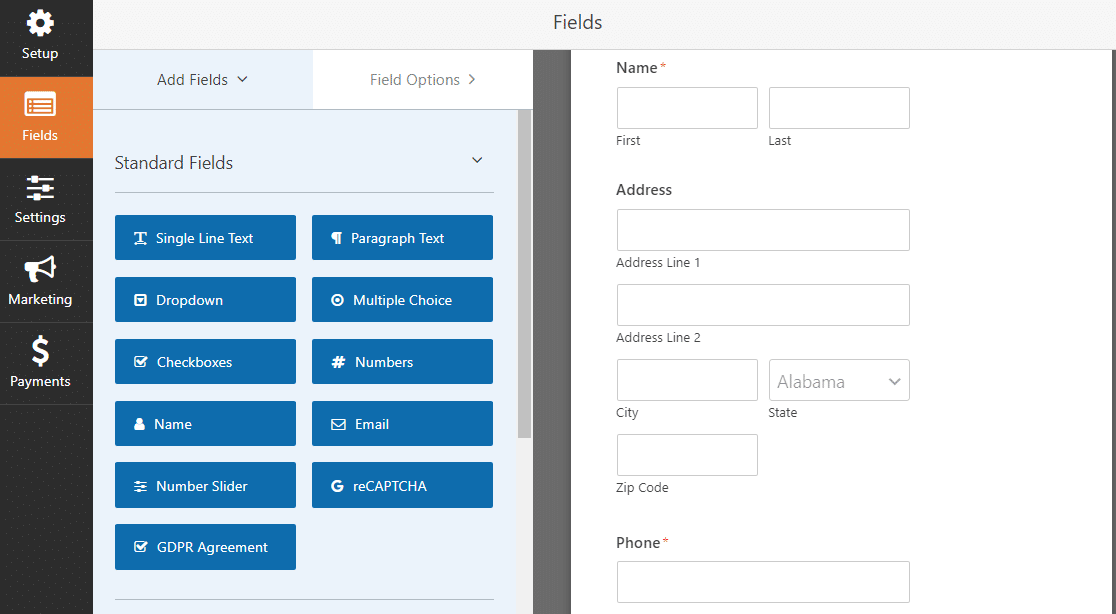
Vous remarquerez que votre formulaire de candidature à l'université contient une tonne de champs déjà configurés pour que vous puissiez collecter des informations personnelles à partir d'applications telles que :
- Coordonnées
- Personne à contacter en cas d'urgence
- Démographie
- Détails du lycée
- Activités extra-scolaires
- Téléchargements de fichiers
- Détails des parents
- Statut de citoyenneté
Vous pouvez utiliser ce modèle dès la sortie de la boîte si vous le souhaitez. Vous pouvez également cliquer sur un champ et le faire glisser et le déposer pour réorganiser l'ordre sur votre formulaire de demande d'admission au collège.
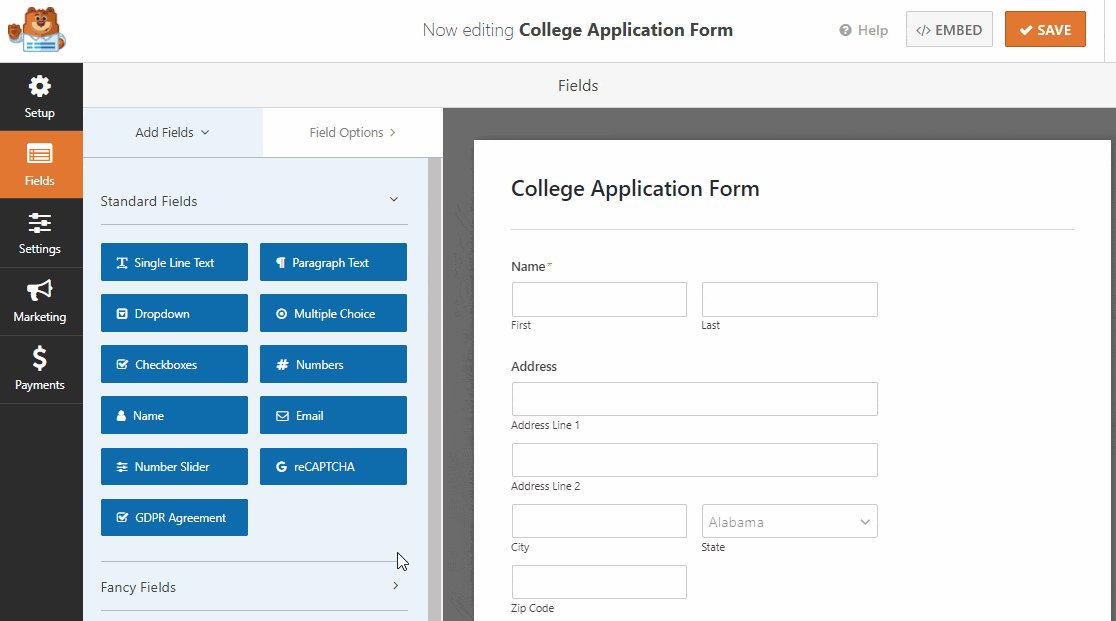
Lorsque votre formulaire se présente comme vous le souhaitez, cliquez sur Enregistrer .
Étape 3 : Configurez vos paramètres de formulaire
Allons de l'avant et configurons ensuite les paramètres de votre formulaire de demande d'admission à l'université.
Pour commencer, allez dans Paramètres » Général .
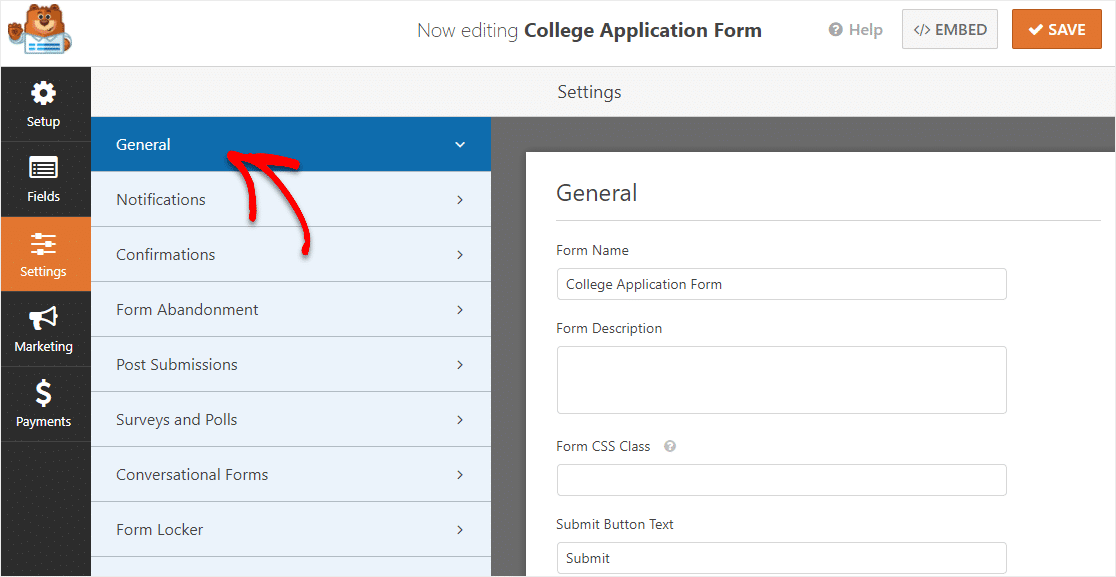
Ici, vous pouvez configurer :
- Nom du formulaire : renommez votre formulaire ici si vous le souhaitez.
- Description du formulaire : Donnez une description à votre formulaire.
- Texte du bouton d'envoi : personnalisez la copie sur le bouton d'envoi. Dans notre exemple, nous allons changer notre bouton de soumission en quelque chose comme « Soumettre le formulaire de candidature au collège ».
- Prévention du spam - Arrêtez le spam du formulaire de contact avec la fonction anti-spam, hCaptcha ou Google reCAPTCHA.
- Formulaires AJAX — Activez les paramètres AJAX sans rechargement de page.
- Améliorations du RGPD — Vous pouvez désactiver le stockage des informations d'entrée et des détails de l'utilisateur, tels que les adresses IP et les agents utilisateurs, afin de vous conformer aux exigences du RGPD. De plus, consultez nos instructions étape par étape sur la façon d'ajouter un champ d'accord GDPR à votre formulaire.
Lorsque vous avez terminé, cliquez sur Enregistrer.

Étape 4 : Configurer les notifications de formulaire de candidature
Maintenant, configurons les e-mails de notification qui seront envoyés lorsque quelqu'un remplira votre formulaire de candidature à l'université.
Pour commencer, cliquez sur Paramètres sur le côté gauche du générateur de formulaire.
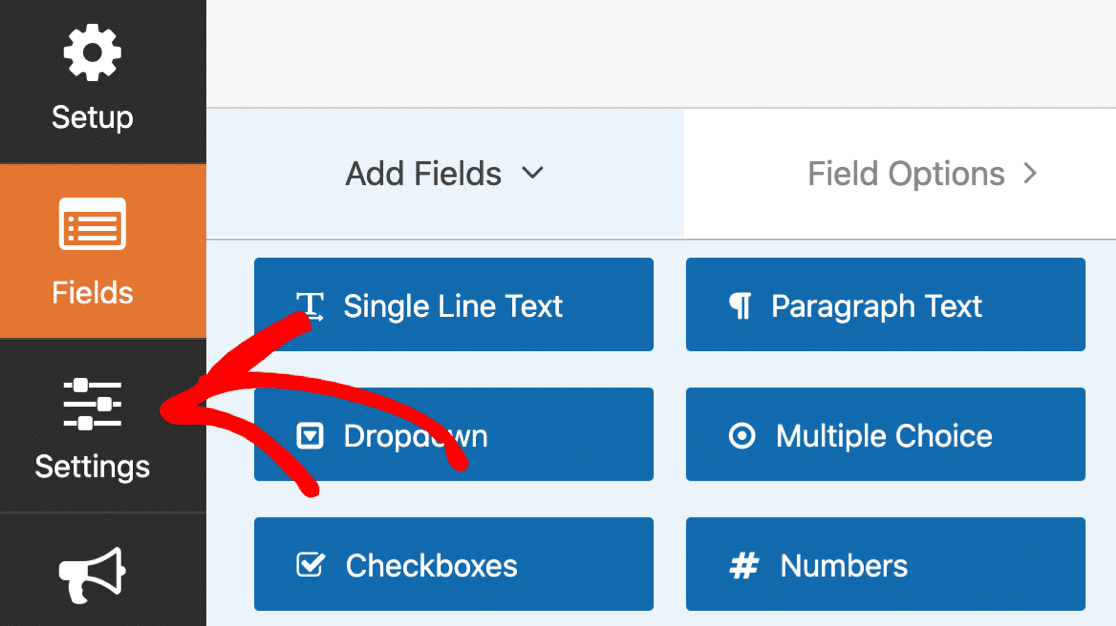
Cliquez ensuite sur Notifications pour ouvrir les paramètres de messagerie.
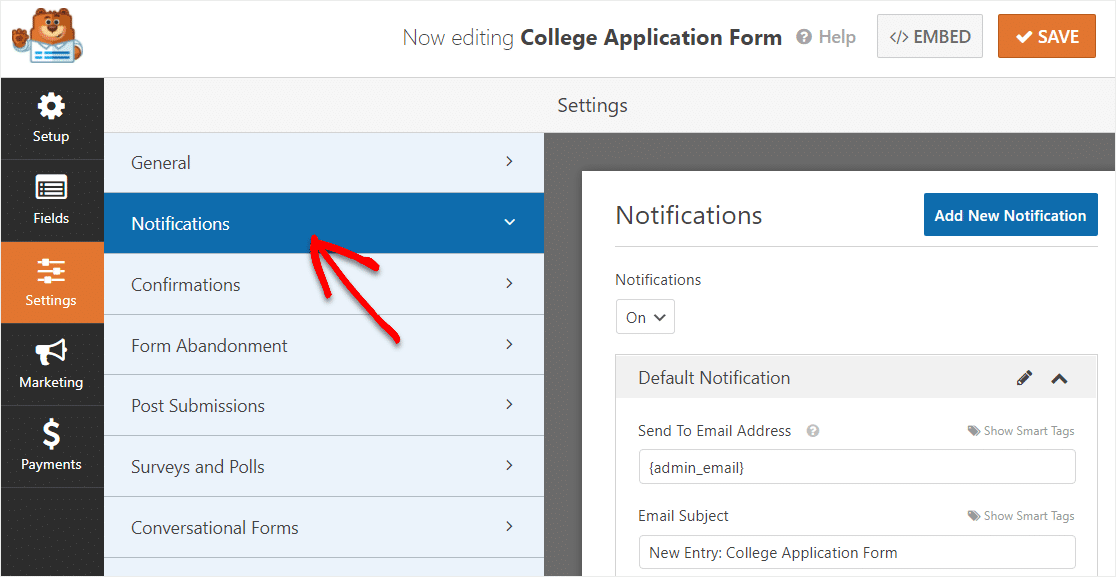
Par défaut, WPForms envoie des notifications à l'e-mail de l'administrateur dans WordPress.
Si vous souhaitez saisir une adresse e-mail différente pour votre notification, il est très simple de la modifier. Supprimez simplement la {admin_email} et saisissez l'adresse e-mail que vous souhaitez utiliser à la place.
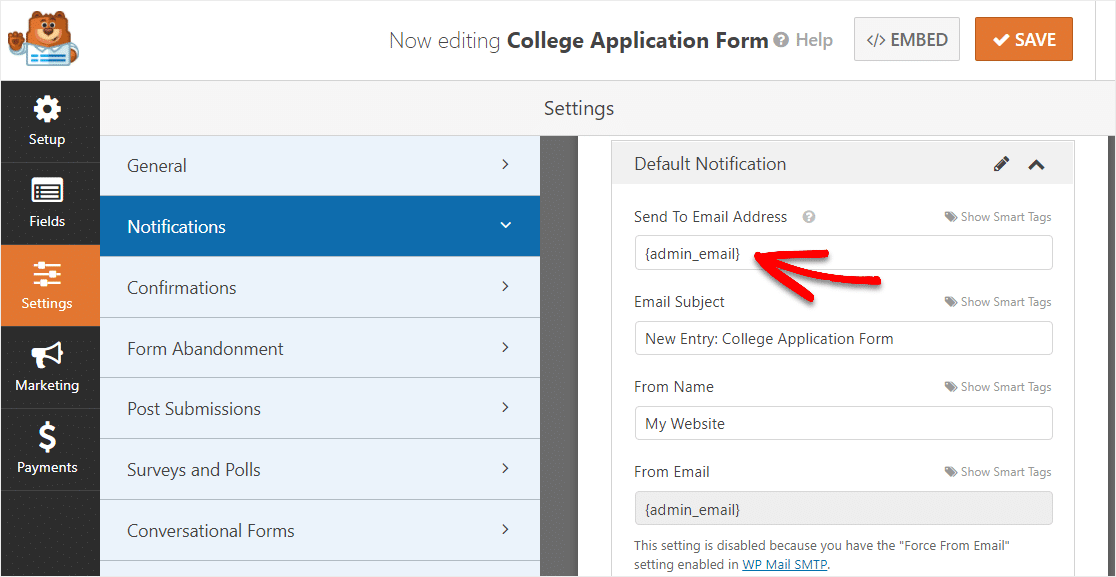
Ajoutons ensuite une autre notification. Nous allons envoyer un e-mail au candidat une fois qu'il a postulé afin qu'il sache que sa candidature à l'université a été reçue.
Pour ce faire, cliquez sur le bouton bleu Ajouter une nouvelle notification .
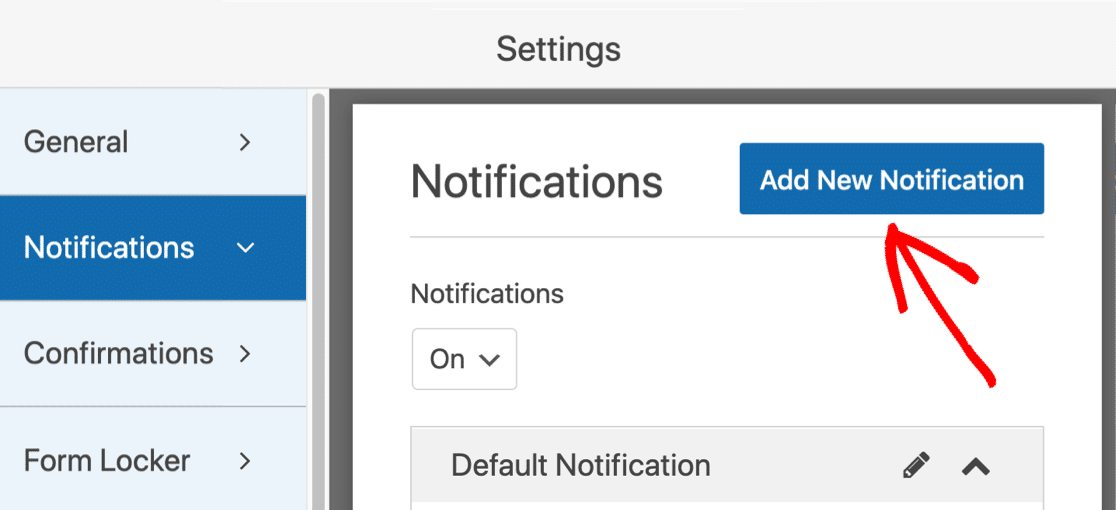
Donnons à la nouvelle notification un nom distinctif afin que nous puissions la retrouver facilement plus tard.
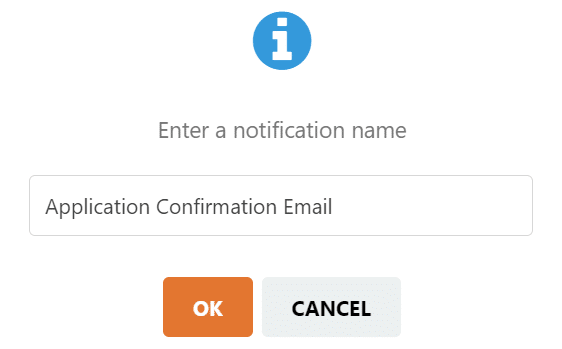
Alors maintenant, vous verrez 2 notifications sur le panneau de droite si vous faites défiler vers le bas. Modifions celui que vous venez de créer.
Dans le champ Envoyer à l'adresse e-mail , nous allons utiliser la balise active E - mail . De cette façon, WPForms enverra automatiquement cette notification à l'adresse e-mail du demandeur.
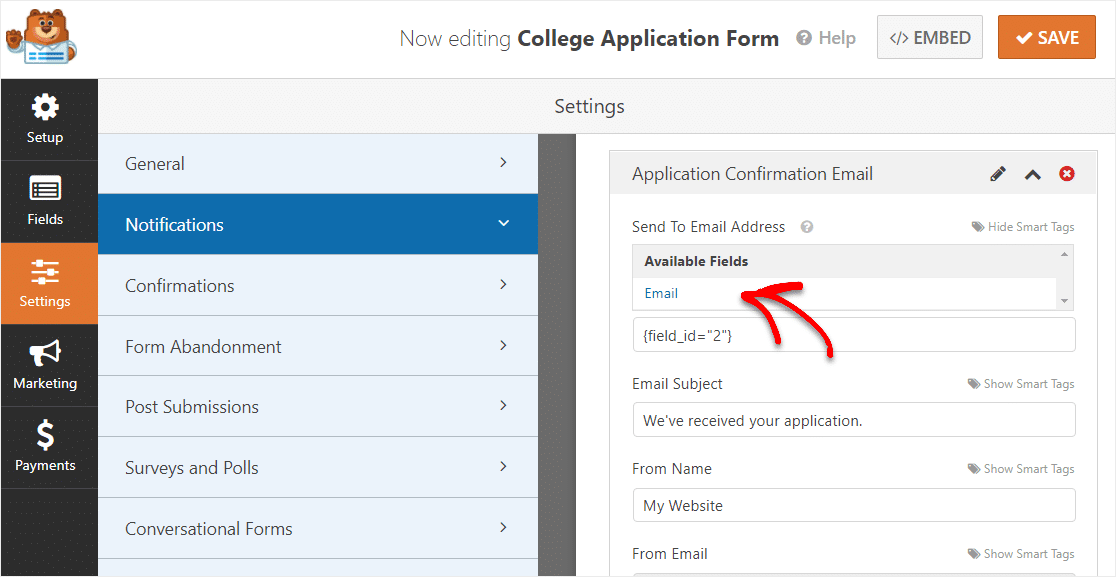
Vous pouvez également personnaliser le texte dans l'objet et le corps de l'e-mail si vous le souhaitez.
D'accord, super. Tout est mis en place. Cliquez sur Enregistrer .
Nous pouvons maintenant définir la date de clôture sur le formulaire de demande.
Étape 5 : Configurez la date de clôture de votre formulaire de demande
Étant donné que vous utilisez votre formulaire de candidature au collège pour collecter les candidatures, il est logique de fermer le formulaire avant le début de l'année scolaire ou du trimestre.
Nous allons utiliser l'addon Form Locker car il nous permet d'ajouter facilement une date d'expiration à votre formulaire.
Ainsi, dans le panneau Paramètres, cliquez sur Form Locker . Ce n'est pas grave si vous avez plus ou moins d'options sur le côté gauche. Cette zone affiche l'addon disponible que vous avez actif.
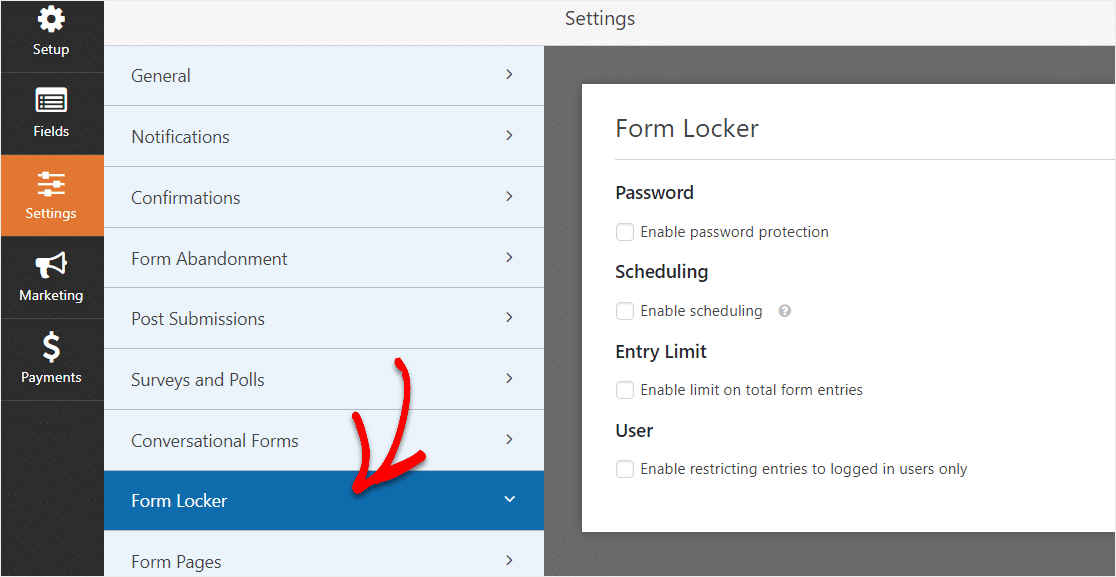
Cliquez maintenant sur Activer la planification .
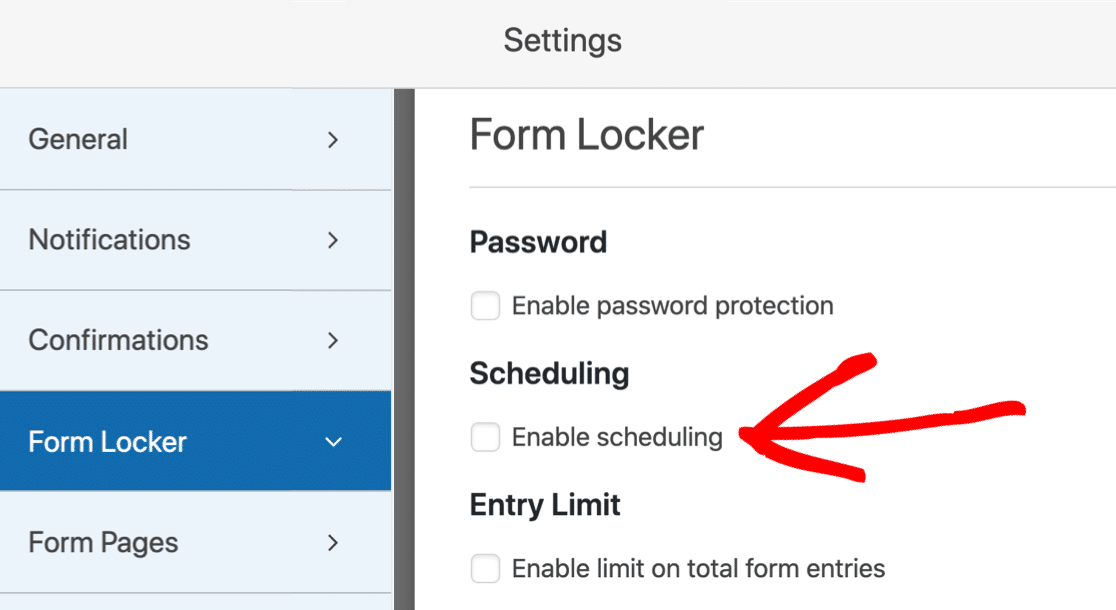
Et maintenant, fixons la date de clôture du formulaire à l'aide de la date de fin et de l'heure de fin.
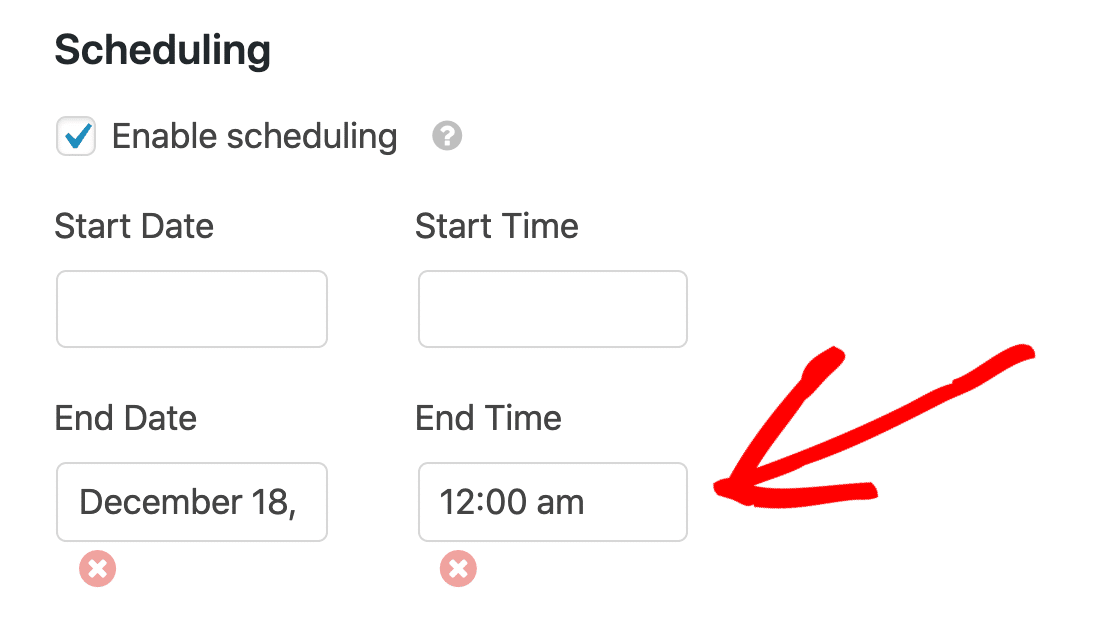
Ce champ utilise le fuseau horaire configuré dans WordPress. Si vous devez vérifier les paramètres d'heure, voici un guide pour modifier l'heure et la date dans WordPress.
Quelle que soit la date que vous définissez, le formulaire se fermera automatiquement, cessera de recevoir les candidatures et disparaîtra. Lorsque cela se produit, un message fermé apparaîtra à sa place.
Sous la date et l'heure, vous pouvez personnaliser le message fermé . Vous pouvez également ajouter un lien vers une autre page ou un lien externe comme une page de réseau social afin que les gens puissent rester informés de votre prochaine période d'inscription. 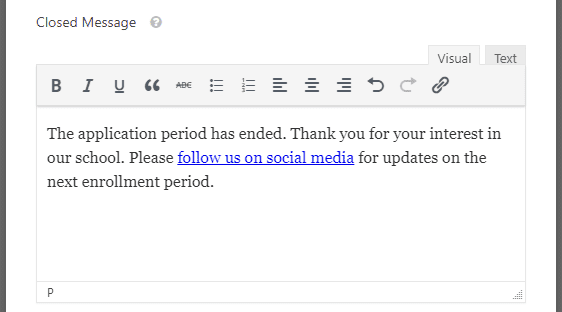
OK, votre formulaire est presque prêt. Il ne nous reste plus qu'à publier le formulaire de candidature au collège sur votre site WordPress.
Étape 6 : Publiez votre formulaire de candidature
Maintenant que votre formulaire de demande d'admission au collège est complet, publions-le sur le Web.
Commencez par cliquer sur le bouton Intégrer en haut du générateur de formulaires.
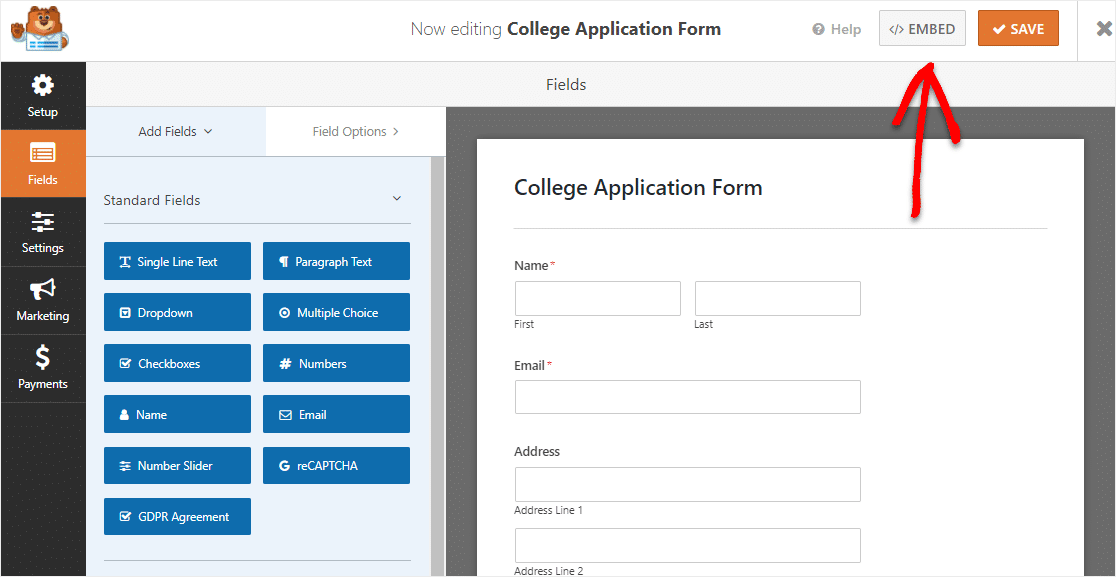
Et puis, lorsque cette notification apparaît, continuez et cliquez sur Créer une nouvelle page .
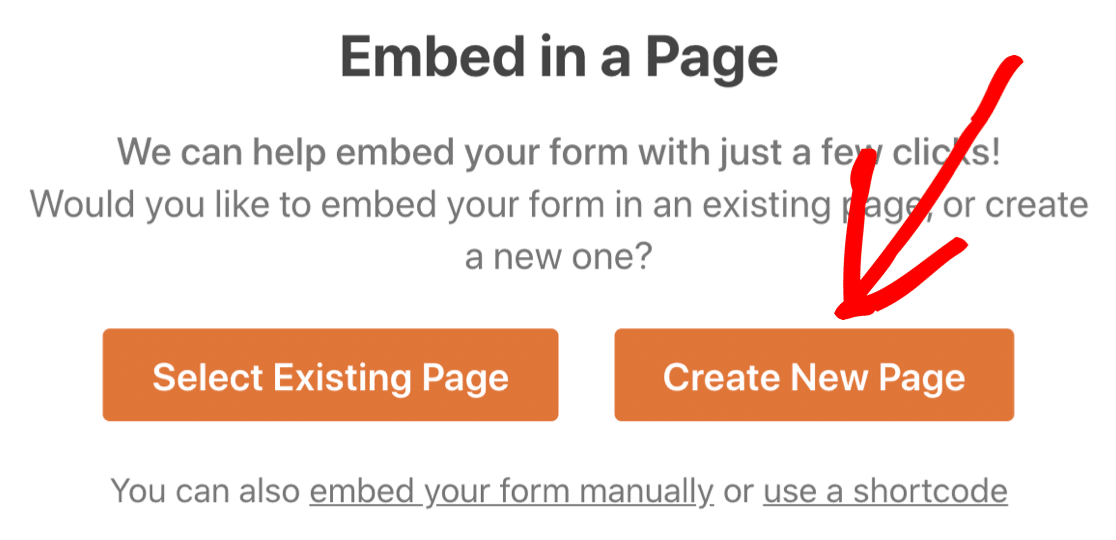
Ensuite, WPForms vous demandera de nommer votre page. Tapez le titre de la page dans la case et cliquez sur Let's Go .
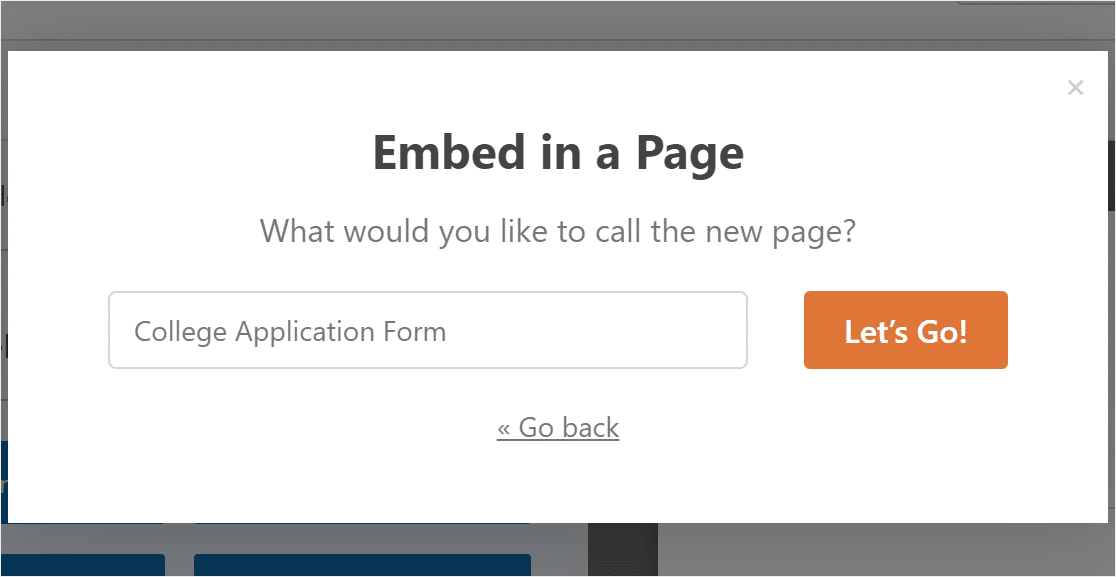
WPForms ouvrira une nouvelle page pour votre formulaire.
Ensuite, allez-y et cliquez sur Publier ou Mettre à jour en haut pour publier le formulaire sur votre site.
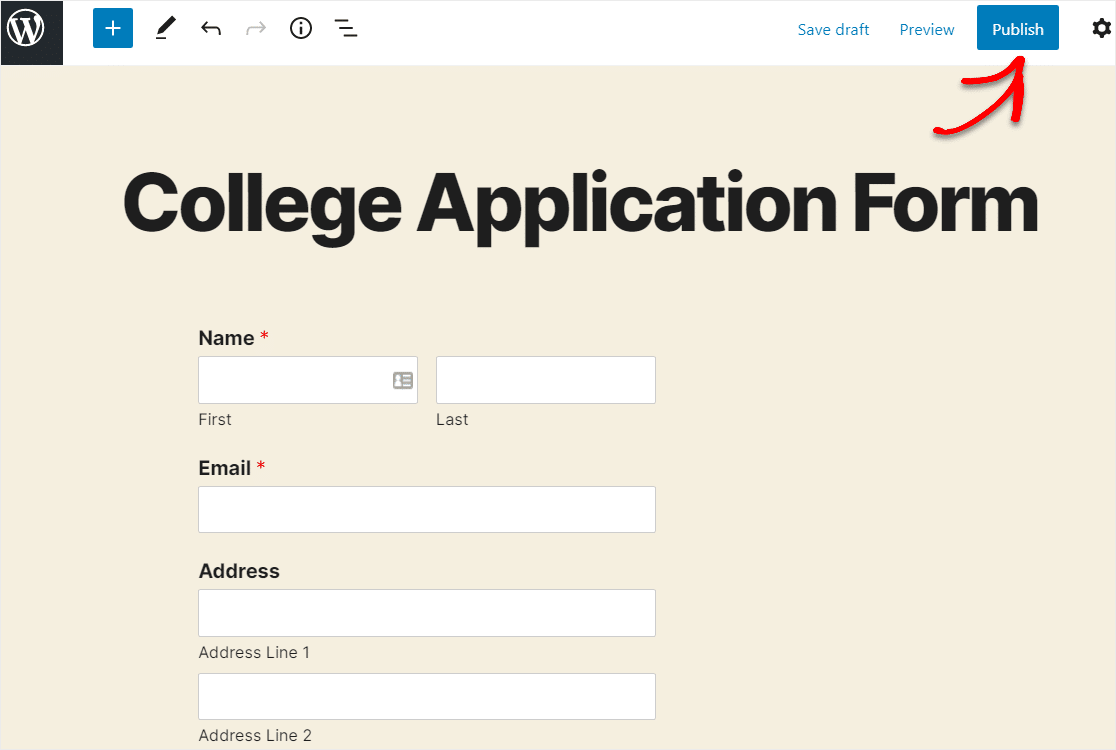
Bon travail. Alors maintenant, vous pouvez partager le lien vers votre formulaire et commencer à collecter des candidatures. Voici à quoi ressemble notre formulaire de candidature en ligne terminé.
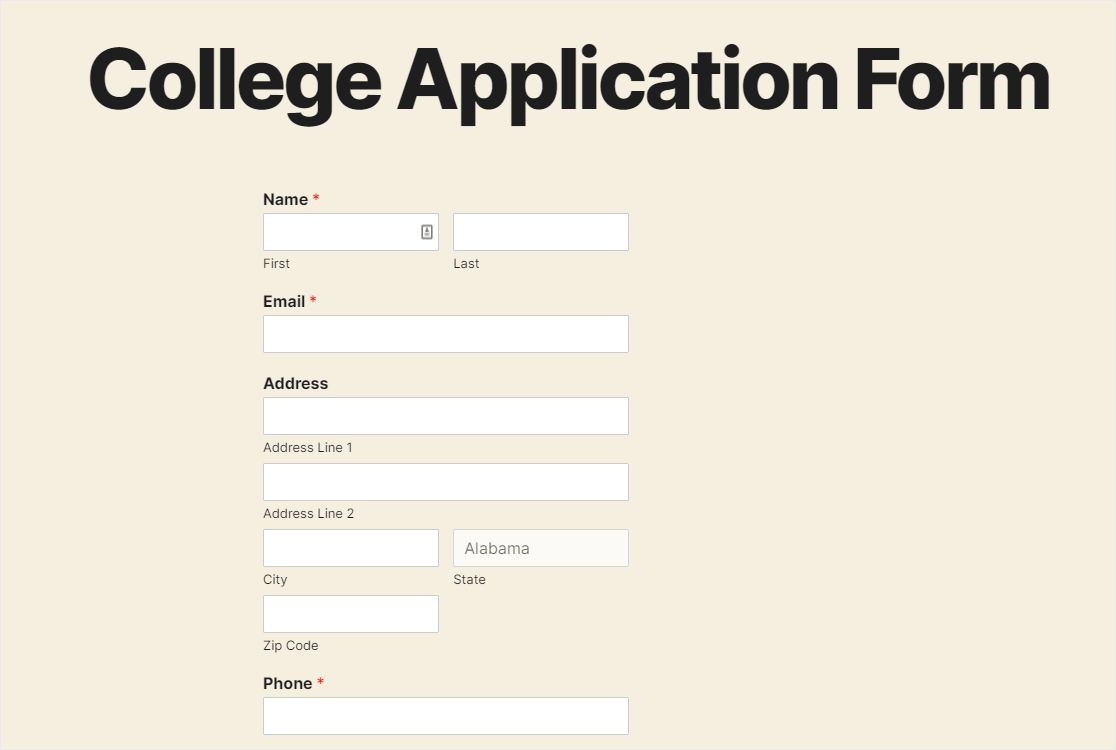
Alors voilà ! Vous pouvez maintenant commencer à collecter des candidatures universitaires en ligne, puis trier et filtrer vos entrées de formulaire pour voir chaque candidature, ainsi que contacter et suivre les candidats (c'est très facile lors de l'exportation des entrées de formulaire WordPress au format CSV).
Utilisez le modèle de formulaire de candidature au collège maintenant
Commencez à créer votre formulaire de demande d'admission au collège maintenant
Alors ça se termine. Vous savez maintenant exactement comment créer un formulaire de candidature à l'université avec un modèle sur votre site WordPress. Espérons que cela rend votre processus d'admission beaucoup plus facile.
Vous souhaitez inviter vos alumni à un événement ? Consultez notre article sur la création d'un formulaire RSVP dans WordPress.
Alors qu'est-ce que tu attends? Commencez dès aujourd'hui avec le meilleur constructeur de formulaires au monde.
Et n'oubliez pas de nous suivre sur Twitter et Facebook pour obtenir les mises à jour de notre blog.
